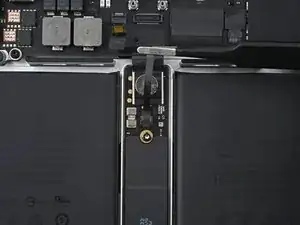Einleitung
Diese Anleitung zeigt, wie einer oder beide Lautsprecher im MacBook Pro (16 Zoll, 2021) ausgetauscht werden kann.
Um an die Lautsprecher heranzukommen, müssen das Logic Board und die Lüfter ausgebaut werden. Der Ausbau des Akkus ist nicht unbedingt nötig, aber empfehlenswert, damit die Akkuzellen neben den Lautsprechern nicht angestochen oder verbogen werden.
Entlade zur Sicherheit den Akku auf unter 25%. Dadurch wird das Risiko eines Brandschadens während der Reparatur kleiner. Wenn der Akku aufgebläht ist, musst du geeignete Vorsichtsmaßnahmen treffen.
Zum Abschluss der Reparatur benötigst du Ersatzklebestreifen.
Werkzeuge
Ersatzteile
-
-
Entferne acht Pentalobe P5 Schrauben, mit denen das Gehäuseunterteil befestigt ist:
-
Vier 9,1 mm Schrauben
-
Vier 5 mm Schrauben
-
-
-
Drücke einen Saugheber nahe an der Vorderkante des Gehäuseunterteils zwischen den beiden Schraubenlöchern fest.
-
Ziehe den Saugheber hoch, bis ein schmaler Spalt unter dem Gehäuseunterteil entstanden ist.
-
-
-
Setze ein Plektrum in den eben entstandenen Spalt ein.
-
Schiebe das Plektrum um die nächste Ecke herum und dann an der Seite des MacBook Pro halb nach oben.
-
-
-
Ziehe das Gehäuseunterteil fest zur Vorderkante des MacBooks hin (also weg von den Scharnieren), bis es herausgleitet und sich die letzte Raste löst.
-
Ziehe erst an der einen, dann der anderen Ecke.
-
-
-
Entferne das Gehäuseunterteil.
-
Richte es so aus, dass die Rasten zum Einschieben nahe bei den Scharnieren passen. Drücke das Gehäuseunterteil nach unten und schiebe es zu den Scharnieren hin. Wenn die Rasten einschnappen, sollte es sich nicht mehr weiter schieben lassen.
-
Wenn die Rasten zum Einschieben gut sitzen, dann drücke das Gehäuseunterteil fest nach unten, bis die vier verdeckten Rasten einschnappen. Du solltest das hören und spüren.
-
-
-
Entferne die beiden 2,3 mm Torx T3 Schrauben, mit denen die Halterung des Trackpadkabels am Logic Board befestigt ist.
-
-
-
Heble den Druckstecker am Trackpadkabel mit dem flachen Ende des Spudgers hoch und trenne ihn vom Logic Board ab.
-
-
-
Klappe den Sicherungsbügel am ZIF-Anschluss des Datenkabels zur Akkuplatine vorsichtig mit dem Spudger hoch.
-
-
-
Setze eine stumpfe Pinzette zwischen das Datenkabel zur Akkuplatine und dem Logic Board ein.
-
Schiebe die Pinzette zum Auftrennen des Klebers unter dem Kabel entlang.
-
Schiebe das Datenkabel zur Akkuplatine aus seinem Anschluss auf dem Logic Board heraus und trenne es ab.
-
-
-
Entferne die 3,9 mm Flachkopfschraube, die den Akkustecker befestigt, mit einem Torx T5 Schraubendreher.
-
-
-
Entferne die drei 2,1 mm Torx T3 Schrauben, mit denen die Halterung am Stecker der Antennenleiste befestigt ist.
-
-
-
Entferne die Abdeckung über den Koaxialkabeln der Antennenleiste mit einer Pinzette oder den Fingern.
-
-
-
Heble das Koaxialkabel der Antennenleiste mit der Spudgerspitze hoch und trenne es ab.
-
Wiederhole bei den anderen beiden Kabeln.
-
-
-
Entferne die vier 2,1 mm Torx T5 Schrauben, mit denen die Abdeckungen des Displaykabels befestigt sind.
-
-
-
Entferne die beiden Abdeckungen des Displaykabels mit einer Pinzette oder deinen Fingern vom Logic Board.
-
-
-
Heble die beiden Druckstecker ganz rechts am Displaykabel mit dem flachen Ende des Spudgers hoch und trenne sie vom Logic Board ab.
-
-
-
Hebe den Sicherungsbügel am ZIF-Anschluss des Mikrofonkabels vorsichtig mit dem Spudger hoch.
-
-
-
Schiebe das Mikrofonkabel aus seinem Anschluss auf dem Logic Board heraus und trenne es ab.
-
-
-
Entferne die elf Torx T3 Schrauben, mit denen die rechten Kabelabdeckungen befestigt sind:
-
Neun 2,1 mm Schrauben
-
Eine 2, 0 mm Schraube
-
Eine 3,5 mm Schraube
-
-
-
Heble den Druckstecker des rechten Lautsprechers mit dem flachen Ende des Spudgers hoch und trenne ihn ab.
-
-
-
Heble die beiden Druckstecker der rechten USB-C Anschlüsse mit dem Spudger hoch und trenne sie ab.
-
-
-
Entferne die sechs Torx T3 Schrauben, mit denen die linken Kabelabdeckungen befestigt sind:
-
Vier 2,1 mm Schrauben
-
Eine 2, 0 mm Schraube
-
Eine 3,6 mm Schraube
-
-
-
Heble den Druckstecker des linken USB-C Anschlusses mit dem Spudger hoch und trenne ihn ab.
-
-
-
Ziehe eventuell vorhandenes Klebeband auf den Steckern der Tastatur und der Tastaturbeleuchtung zurück.
-
-
-
Klappe vorsichtig die Sicherungsbügel der beiden ZIF-Anschlüsse für die Tastaturkabel mit dem Spudger hoch.
-
-
-
Schiebe die Kabel für die Tastatur und die Tastaturbeleuchtung aus ihren Anschlüssen auf dem Logic Board heraus und trenne sie ab.
-
-
-
Hebe den Sicherungsbügel am ZIF-Anschluss des Kabels zum rechten Lüfter mit einem Spudger hoch.
-
-
-
Schiebe das Kabel zum rechten Lüfter aus seinem Anschluss auf dem Logic Board heraus und trenne es ab.
-
-
-
Wiederhole das Verfahren, also das Ablösen und Wegbiegen für das Kabel des linken Lüfters.
-
-
-
Entferne die zehn Torx T5 Schrauben, mit denen das Logic Board am Rahmen befestigt ist:
-
Sechs 3,8 mm Schrauben
-
Vier 4,6 mm Schrauben
-
Entferne die beiden 6 mm langen 4 mm Inbusbusschrauben, mit denen das Logic Board am Rahmen befestigt ist.
-
Entferne die beiden 6 mm Torx T6 Schrauben mit denen der Kühlkörper am Logic Board und am Rahmen befestigt ist.
-
-
-
Setze einen Spudger zwischen der rechten Seite des Logic Boards und den Rahmen ein.
-
Heble das Logic Board mit dem Spudger hoch, bis sich seine Rasten lösen.
-
-
-
Setze einen Spudger zwischen die Unterseite des Logic Boards und den Rahmen ein.
-
Heble das Logic Board mit dem Spudger hoch, bis sich seine Rasten lösen.
-
-
-
Hebe das Logic Board vorsichtig an der rechten Seite an, bis sich die Rasten ganz gelöst haben.
-
Ziehe das Logic Board von der linken Seite weg, bis die HDMI und SDXC Anschlüsse aus ihren Öffnungen im Rahmen herausgekommen sind.
-
Entferne das Logic Board.
-
-
-
Setze ein Plektrum mit der Spitze zwischen das Lüfterkabel und den Rahmen ein.
-
Schiebe das Plektrum zum Auftrennen des Klebers an der Kante des Kabels entlang.
-
-
-
Entferne folgende Torx Schrauben, mit denen die Lüfter am Rahmen befestigt sind:
-
Vier 3,3 mm T3 Schrauben
-
Vier 3 mm T5 Schrauben
-
-
-
Entferne die dreizehn Torx T5 Schrauben, mit denen die Trackpadeinheit befestigt ist:
-
Zehn 5 mm Schrauben
-
Drei 5,8 mm Schrauben
-
-
-
Klappe das Display ein wenig auf, lasse aber das MacBook weiterhin mit dem Boden nach oben liegen. Die Trackpadeinheit sollte sich lösen und flach auf dem Display liegen bleiben.
-
Führe sorgfältig das Flachbandkabel zum Trackpad durch seine Öffnung im Rahmen.
-
-
-
Achte beim Entfernen der Trackpadeinheit auf die neun kleinen Metallunterlegscheiben, die auf den Schraubenpfosten liegen. (Sie können leicht abfallen und davonfliegen. Verliere sie nicht).
-
Entferne die Trackpadeinheit.
-
-
-
Entferne die beiden Torx T5 Schrauben, mit denen die Akkuplatine befestigt ist:
-
Eine 4,4 mm Schraube
-
Eine 3, 8 mm Schraube
-
-
-
Acht dieser Klebestreifen sind von der Unterkante des Gerätes aus erreichbar.
-
Sechs weitere Klebestreifen sind von der Stelle, wo das Trackpad ist, zugänglich.
-
-
-
Fasse die schwarzen Zuglaschen an den elastischen Klebestreifen mit einer Pinzette oder den Fingern.
-
-
-
Ziehe den Klebestreifen in einem flachen Winkel langsam und gleichmäßig heraus. Lasse ihm genug Zeit, so dass er sich unter dem Akku ausdehnen und lösen kann.
-
Wenn der Klebestreifen abreißen sollte, dann versuche ihn mit den Fingern oder einer stumpfen Pinzette zu fassen. Ziehe ihn dann weiter heraus. Heble aber nicht unter dem Akku.
-
Wiederhole diesen Vorgang für alle vierzehn Klebestreifen.
-
-
-
Kippe das Gerät mit der rechten Kante nach oben, so dass der Alkohol unter den Lautsprecher läuft.
-
Lasse den Alkohol ein bis zwei Minuten lang einwirken, um den Kleber aufzuweichen.
-
-
-
Während der Alkohol wirkt, schaue dir an, wo sich der Kleber unter dem Lautsprecher befindet.
-
-
-
Setze ein Plektrum mit der Spitze zwischen den unteren Rand des Lautsprechers und den Rahmen ein.
-
-
-
Schiebe das Plektrum nach oben, um die Klebeverbindung an der Unterseite des Lautsprechers aufzutrennen.
-
Lasse das Plektrum stecken, damit sich der Kleber nicht wieder verbinden kann.
-
-
-
Setze ein Plektrum mit der Spitze zwischen die Oberseite des Lautsprechers und den Rahmen ein.
-
-
-
Heble mit dem Plektrum nach oben, um die Klebeverbindung an der Oberseite aufzutrennen.
-
Entferne den Lautsprecher.
-
Wiederhole das Verfahren für den anderen Lautsprecher.
-
Um dein Gerät wieder zusammenzubauen, folge den Schritten in umgekehrter Reihenfolge.
Vergleiche das Ersatzteil mit dem Originalteil. Möglicherweise musst du fehlende Bauteile übertragen oder Schutzfolien vom Neuteil abziehen, bevor du es einbauen kannst.
Hat die Reparatur nicht den gewünschten Erfolg gebracht? Versuche einige grundsätzliche Lösungen, oder frage in unserem MacBook Pro 16" 2021 Forum nach Hilfe.
Ein Kommentar
I only needed to replace one of the speakers, so I ended up foregoing removing the second fan, and also did not remove the trackpad or battery cells. It did make it a bit more challenging to access the speaker, but letting the isoprop sit a while and do its thing and then gently apply some lever action here and there between the chassis and the speaker got it loose enough that I could then get the spudger in underneath. Just be very careful not to use the battery cells for leverage if you've still got them in place!
And to save someone else from a heart attack after reassembling and then finding it doesn't turn on - apparently one has to hook it up to power after having had the battery disconnected for it to be willing to power up!